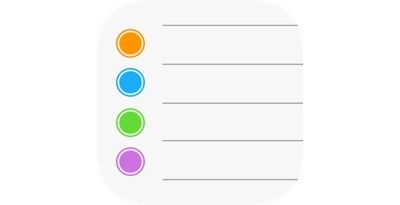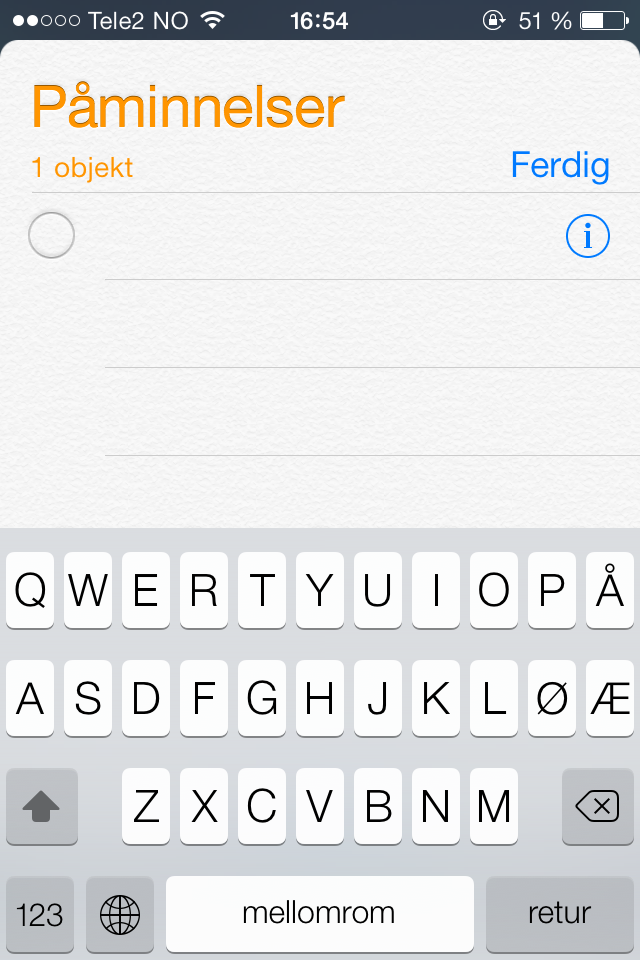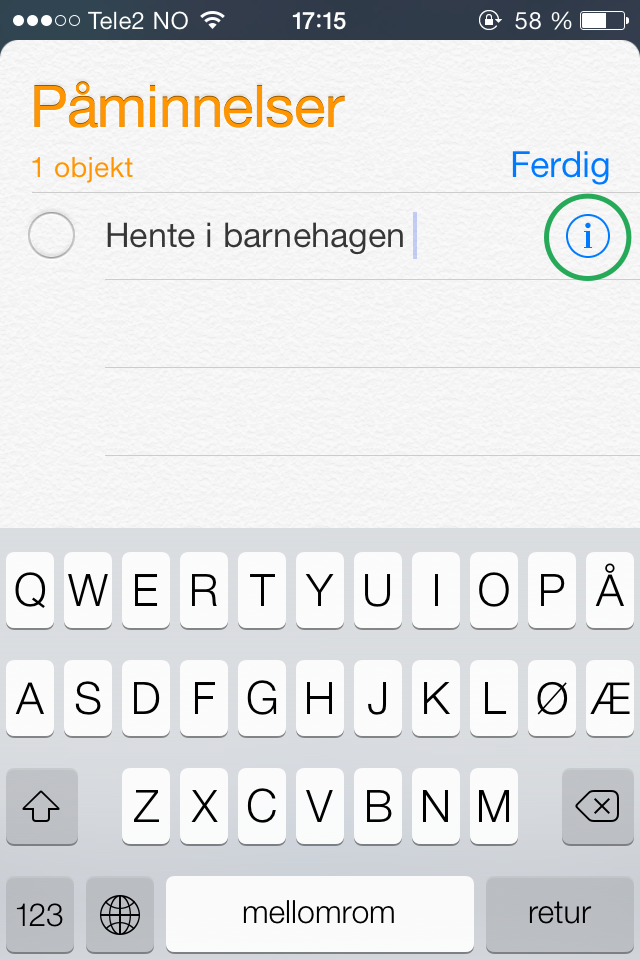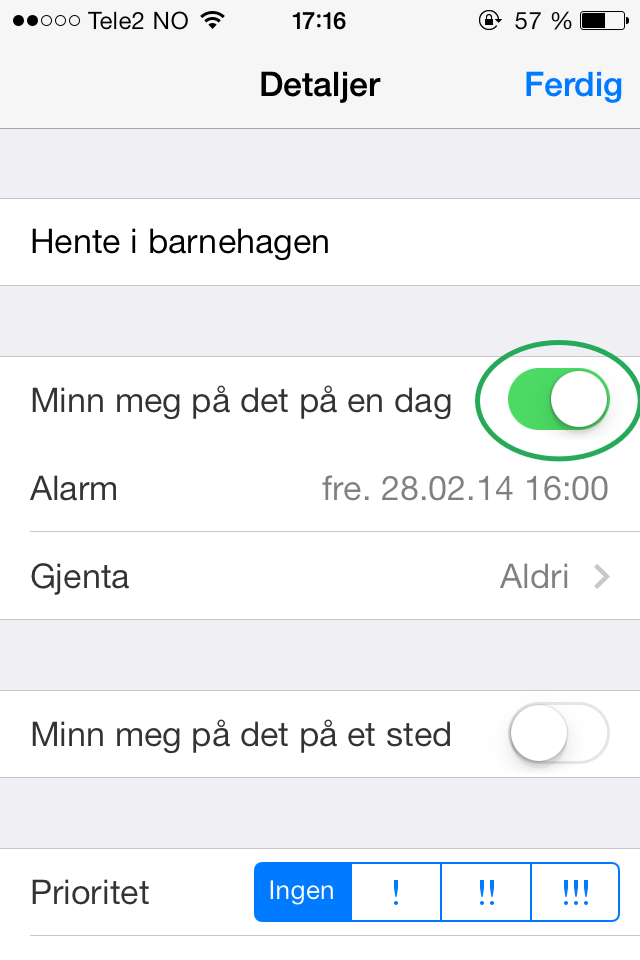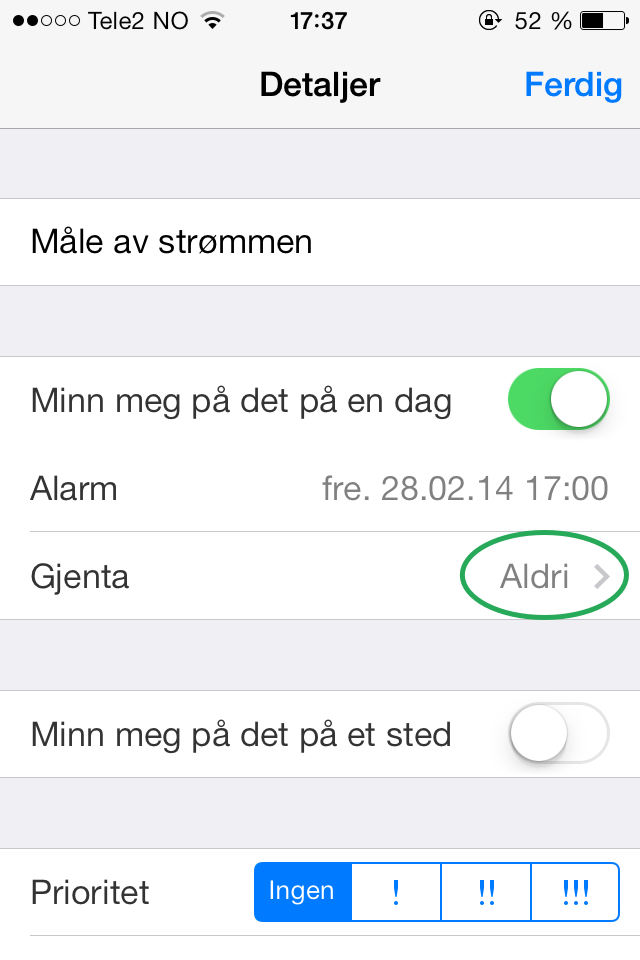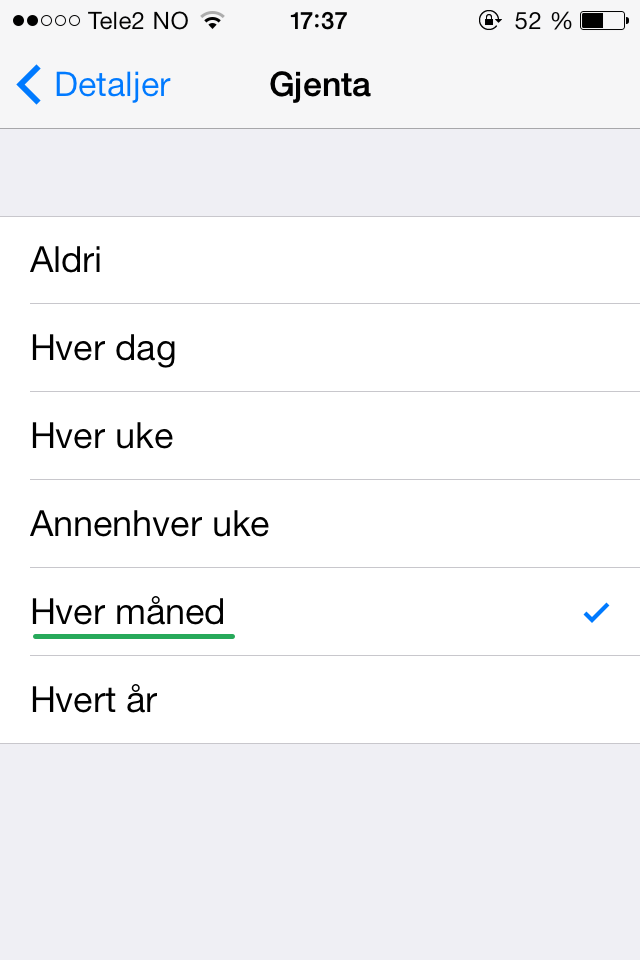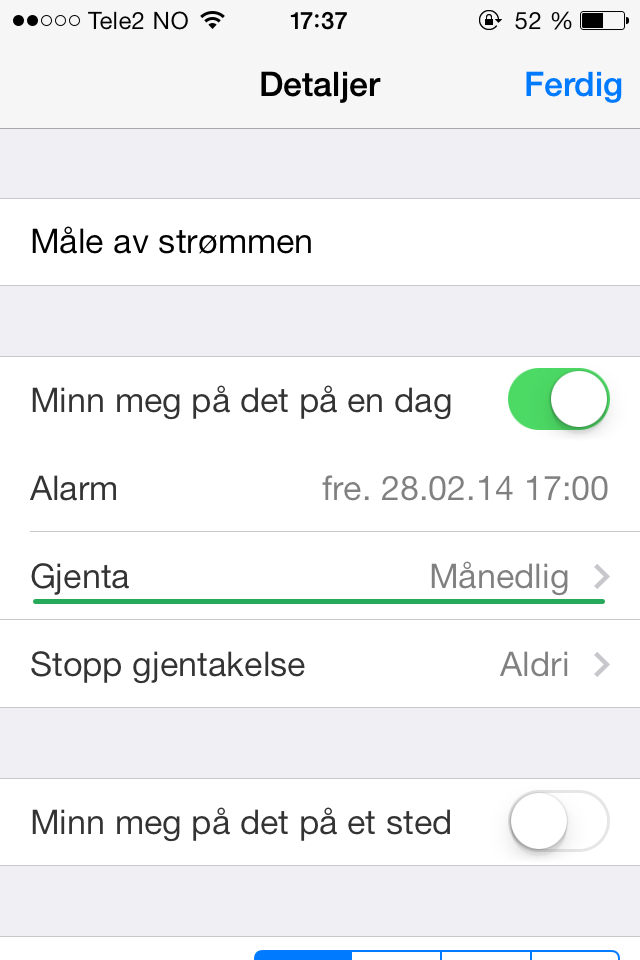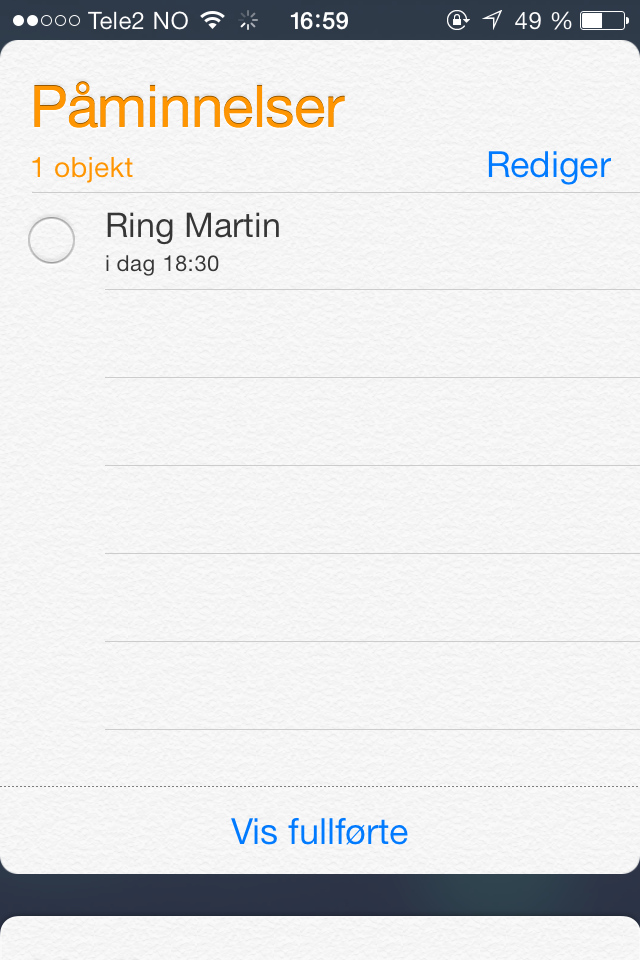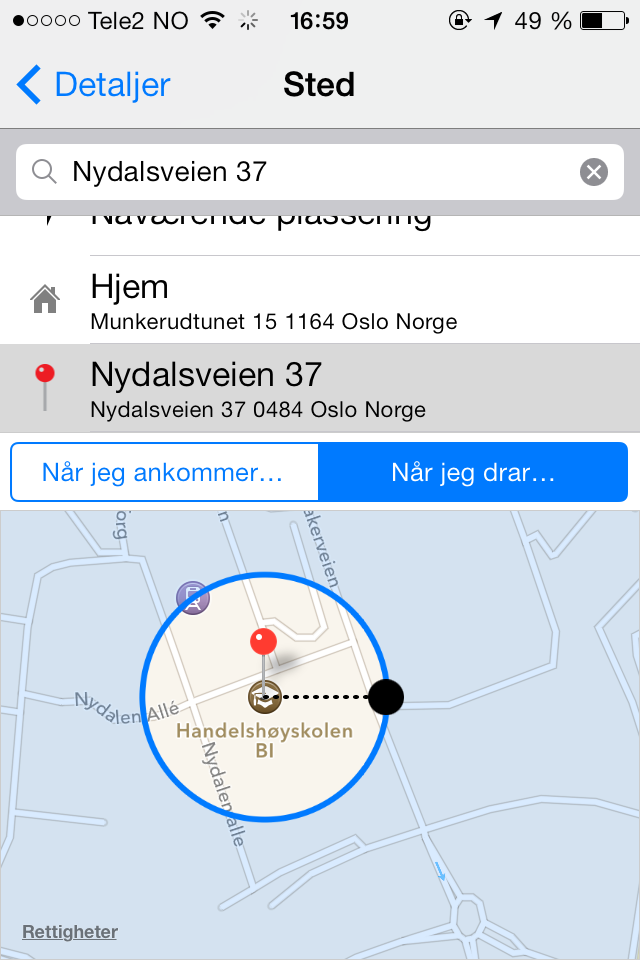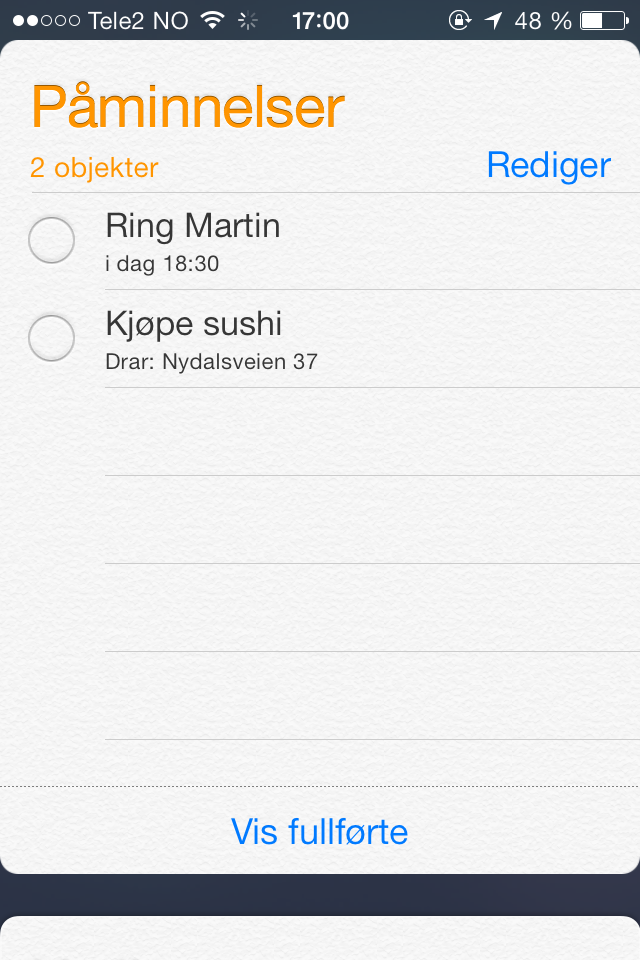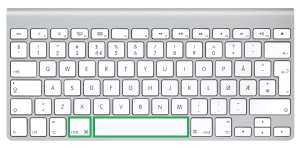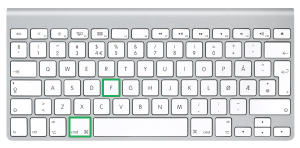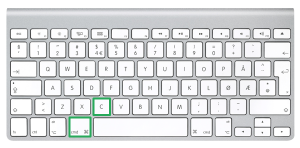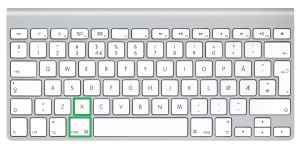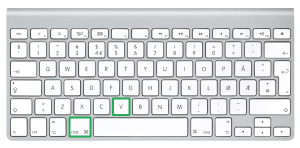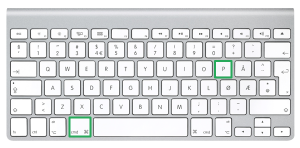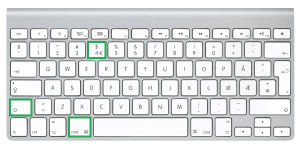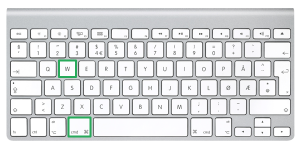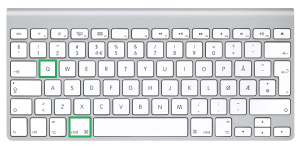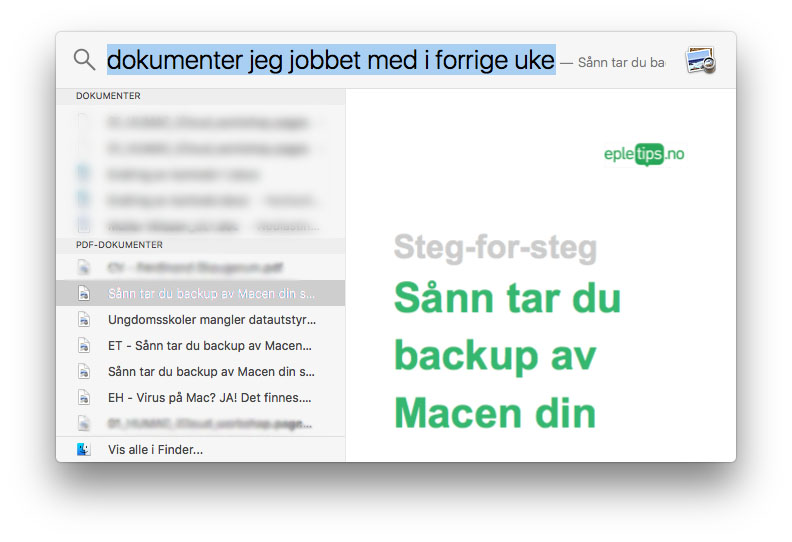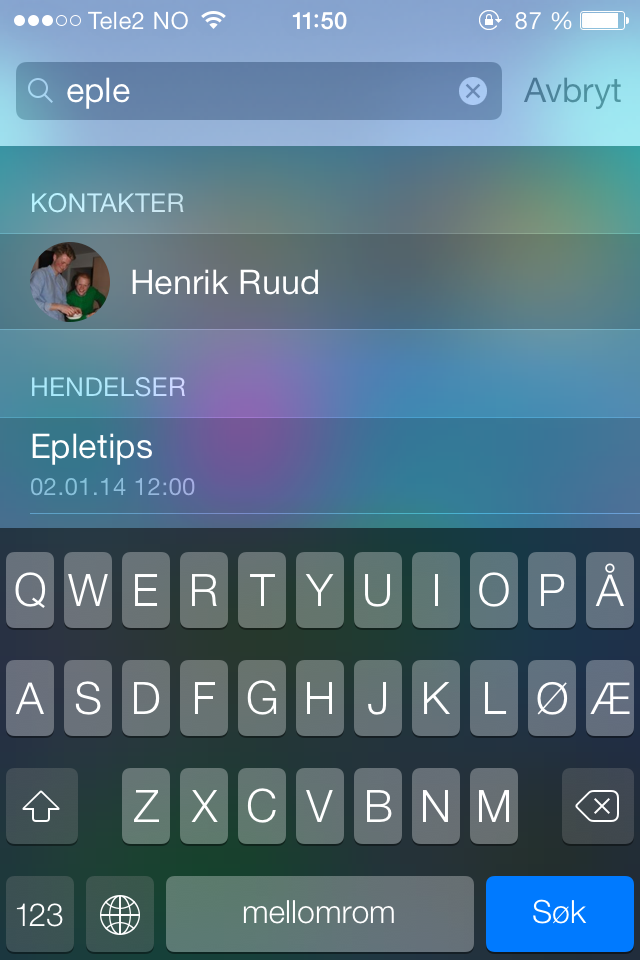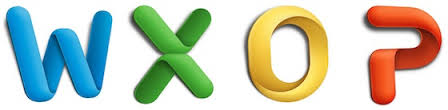Det er deilig å bruke Macen uten å bære rundt på en lader. På den annen side, er det også deilig å ha strøm på maskinen. Batteritiden på en Mac blir, i likhet med alle andre datamaskiner, ikke bedre med tiden som går. Det kan bli nødvendig å strekke ut batteritiden så godt det går. Her kommer en håndfull tips og triks til batterisparing.
Det er deilig å bruke Macen uten å bære rundt på en lader. På den annen side, er det også deilig å ha strøm på maskinen. Batteritiden på en Mac blir, i likhet med alle andre datamaskiner, ikke bedre med tiden som går. Det kan bli nødvendig å strekke ut batteritiden så godt det går. Her kommer en håndfull tips og triks til batterisparing.
1. Slå av Bluetooth
Enda bluetooth er smart om man skal navigere Macen på andre enheter, som en mus eller et tastatur, kan det være lurt å slå den av når den ikke er i bruk. Det kan du gjøre i Menylinjen, ved å trykke på Bluetooth-ikonet og Slå av bluetooth.
2. Tilpass Strømsparing
Macen har et eget panel i Systemvalg, som heter Strømsparing. Her kan du stille på hvor lang tid med inaktivitet som skal til før skjermen og maskinen går i dvale. Ved å stille dette til å bli mest batteriøkonomisk, kan du spare mange minutter med strøm.


3. Skru ned lysstyrken
Å stille på lysstyrken kan på Mac som på iPhone spare viktig batteritid. Du kan stille på lysstyrken med knappene på tastaturet. Dette gjør du ved å trykke på F1 eller F2 på tastaturet.
4. Skru ned baklyset i tastaturet
Macen kommer med lys under tastaturet. Dette er veldig praktisk om man bruker maskinen i mørket, siden knappene lyses opp. Men som du kanskje gjetter, spiser dette av batteritiden. Det styres også med knapper på tastaturet, med knappene F5 eller F6.
5. Surf med privat nettlesning
Det er kanskje vanskelig å tro, men å surfe på nettet med Privat nettlesing sparer faktisk strøm. Når du bruker nettet, lagres informasjon og det som kalles caches på datamaskinen. Dette tar batteri. Når du surfer med privat nettlesing lagres ingenting, og strøm spares.

6. Ta ut CD-disker du ikke bruker
Når man har en CD i maskinen, sjekker Macen jevnlig disken for å se til at alt står bra til. Ved å ta mate ut denne sparer du maskinen for all denne jobben, og får batteriminutter tilbake. Dette gjelder naturligvis ikke MacBook Air eller MacBook Pro Retina, siden de ikke har CD-rom.
7. Sjekk hvilke programmer som bruker mye strøm
Noe nytt som kom med Mavericks er muligheten til å enkelt se hva som tar mest strøm. Hvis du trykker på strømikonet i menylinjen, vil du se at det i lyst grått står «Samler informasjon om strømforbruk». Når den er ferdig, vises de programmene som bruker mest strøm.

Vi har også skrevet en artikkel om strømsparing på iPhone og iPad. Den kan du lese her. Vil du lære mer om Mac, kan du se vårt Ny på Mac-kurs her.